მიუხედავად იმისა, რომ როგორც ჩანს, macOS-ის განვითარება დაიწყო iOS-ისა და iPadOS-ის ჩამორჩენა, macOS მაინც აქ არის დარჩენისთვის. Catalina გასულ წელს გამოვიდა და ამან უამრავი შესანიშნავი ფუნქცია მოიტანა.
შინაარსი
- დაკავშირებული კითხვა
- რა არის "accountsd"?
- რა არის „შესვლის გასაღების ჯაჭვი“
-
როგორ მოვიშოროთ ამომხტარი „accountsd“ სამუდამოდ
- შეამოწმეთ პროგრამული უზრუნველყოფის განახლება
- წაშალეთ ნებისმიერი Exchange ანგარიში ფოსტიდან
- გამორთეთ Keychain Auto-Lock
- ამოიღეთ თქვენი iCloud Keychain
- გადატვირთეთ ადგილობრივი Keychain
-
დასკვნა
- დაკავშირებული პოსტები:
დაკავშირებული კითხვა
- თქვენი Mac Library საქაღალდეში დამალვისა და წვდომის 4 სწრაფი გზა
- შემიძლია გამოვიყენო Safari Extensions Mac-ზე?
- როგორ გავაზიაროთ საქაღალდეები iCloud Drive-ში macOS Catalina-სა და iOS 13-ზე
- როგორ მოვძებნოთ და წაშალოთ დუბლიკატი ფაილები თქვენს Mac-ზე
- შეგიძლიათ გამოიყენოთ Dark Menu Bar და Dock macOS Catalina-თან ერთად?
თუმცა, macOS Catalina ასევე მოიხსენიება, როგორც ერთ-ერთი ყველაზე იმედგაცრუებული გამოცემა. ამის ნაწილი გამოწვეულია შეცდომების დიდი რაოდენობით, მათ შორის მოწოდებით, სადაც "accountsd-ს სურს გამოიყენოს "login" keychain.'
რა არის "accountsd"?
ყოველთვის, როცა შედიხართ ანგარიშში თქვენი Mac-დან, იყენებთ ანგარიშების ჩარჩოს. ეს სისტემას აძლევს წვდომას სისტემაში შენახულ მომხმარებლის ნებისმიერ ანგარიშზე. გარდა ამისა, Framework-თან ინტეგრაცია ხდის ისე, რომ თქვენი მომხმარებლის სახელი და პაროლები ინახება სხვა აპლიკაციის ან სერვისის გამოყენების გარეშე. უფრო ხშირად, ეს ცნობილია, როგორც iCloud Keychain.
რა არის „შესვლის გასაღების ჯაჭვი“
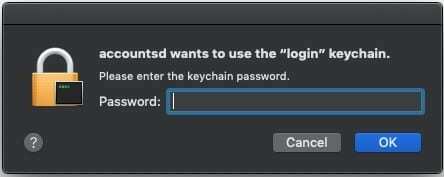
დროდადრო, თქვენ შეიძლება ნახოთ მოთხოვნა, რომელიც გამოჩნდება, რომელიც მიუთითებს შესვლის keychain-ზე. ეს არის სისტემური აპლიკაცია, რომელიც მუშაობს iCloud Keychain-თან თქვენი პაროლების და ანგარიშის ინფორმაციის შესანახად.
პრობლემა, რომელიც გაჩნდა კატალინას გამოსვლის შემდეგ, არის ის, რომ მოთხოვნა აგრძელებს ჩვენებას. არსებობს სხვადასხვა შესაძლებლობა, რომელიც შეიძლება ახსნას რატომ ხდება ეს. თუმცა, კატალინასთან დაკავშირებით, როგორც ჩანს, ფოსტის აპლიკაცია აგრძელებს წვდომის მოთხოვნას მიზეზის გარეშე.
როგორ მოვიშოროთ ამომხტარი „accountsd“ სამუდამოდ
როდესაც ეს pop-up გამოჩნდება, სისტემა არ გაძლევთ საშუალებას უბრალოდ დააჭიროთ ღილაკს "გაუქმება". ამის ნაცვლად, თქვენ უნდა შეიყვანოთ გასაღების ჯაჭვის პაროლი და შემდეგ დააჭირეთ ღილაკს "OK". არსებობს რამდენიმე განსხვავებული მეთოდი ამ ამომხტარი ფანჯრის „გამოსწორების“ ხელახლა გამოჩენისთვის.
შეამოწმეთ პროგრამული უზრუნველყოფის განახლება

როდესაც თქვენს მოწყობილობასთან დაკავშირებული პრობლემებია, ყოველთვის უნდა შეამოწმოთ პროგრამული უზრუნველყოფის განახლება. ეს განსაკუთრებით ეხება თქვენს Mac-ს, რადგან Apple რეგულარულად აქვეყნებს შეცდომების გამოსწორების განახლებებს. აი, როგორ შეამოწმოთ პროგრამული უზრუნველყოფის განახლება:
- Გააღე სისტემის პრეფერენციები აპლიკაცია თქვენს Mac-ზე.
- დააწკაპუნეთ პროგრამული უზრუნველყოფის განახლება ღილაკი ქვედა მენიუში.
- დაელოდეთ პანელის ჩატვირთვას.
- თუ განახლება ხელმისაწვდომია, აირჩიეთ განაახლეთ ახლა
- თუ განახლება არ არის ხელმისაწვდომი, სცადეთ შემდეგი გადაწყვეტილებები
ზოგიერთ შემთხვევაში, თქვენ გაივლით და განაახლებთ პროგრამულ უზრუნველყოფას, მაგრამ პრობლემა მაინც იჩენს თავს. ამ მომენტში, შეიძლება დაგჭირდეთ თქვენი Mac-ის ხელახლა გადატვირთვა, რათა დარწმუნდეთ, რომ ძოვების ქსელი არ არის მიწებებული.
წაშალეთ ნებისმიერი Exchange ანგარიში ფოსტიდან
ნებისმიერი მიზეზის გამო, როგორც ჩანს, ფოსტის აპი არის ამ "accountsd" დიალოგური ფანჯრის დამნაშავე. მაგრამ დიალოგური ფანჯარა არ არის ერთადერთი პრობლემა, რადგან მომხმარებლებმა დაინახეს CPU მწვერვალები, როდესაც არ არის დაკავშირებული Wi-Fi-სთან. აქ მოცემულია ნაბიჯების სერია Exchange ანგარიშებთან დაკავშირებული პრობლემების მოსაგვარებლად.
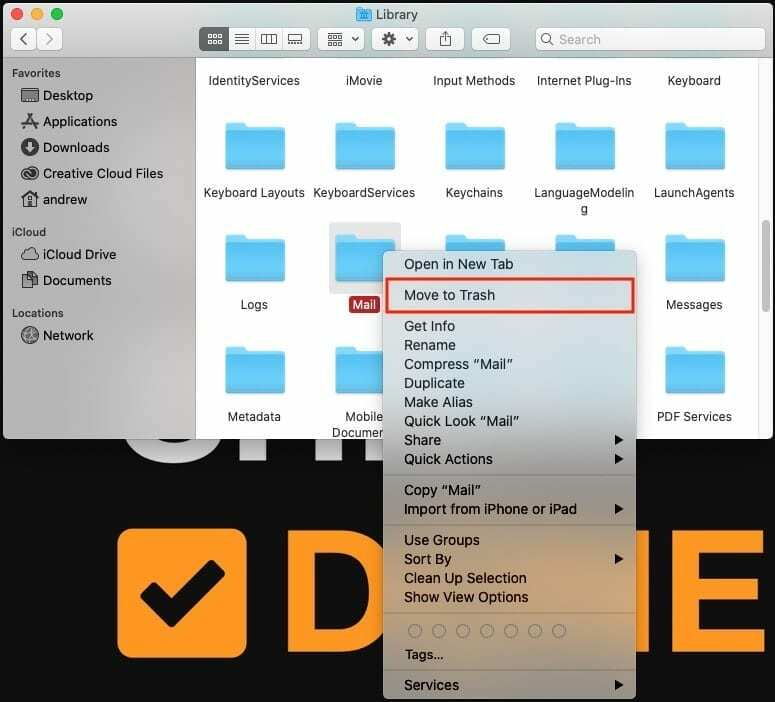
- Გააღე სისტემის პრეფერენციები აპლიკაცია თქვენს Mac-ზე.
- Დააკლიკეთ ინტერნეტ ანგარიშები.
- მონიშნეთ და წაშალეთ თქვენი Exchange-ის რომელიმე ანგარიში.
- გახსენით Finder და გადადით მასზე ~/ბიბლიოთეკა/ფოსტა.
- დააწკაპუნეთ საქაღალდეზე მარჯვენა ღილაკით და წაშალეთ.
- გახსენით Finder და გადადით მასზე ~/Library/Containers/com.apple.mail.
- დააწკაპუნეთ საქაღალდეზე მარჯვენა ღილაკით და წაშალეთ.
- გადატვირთეთ თქვენი Mac და მოხსენით ველი ხელახლა გახსენით ფანჯრები ხელახლა შესვლისას.
მას შემდეგ რაც ისევ შეხვალთ თქვენს Mac-ში, ხელახლა უნდა დაამატოთ ეს Exchange ანგარიშები. მაგრამ ამჯერად, ცოტა მეტია, რისი გაკეთებაც მოგიწევთ.
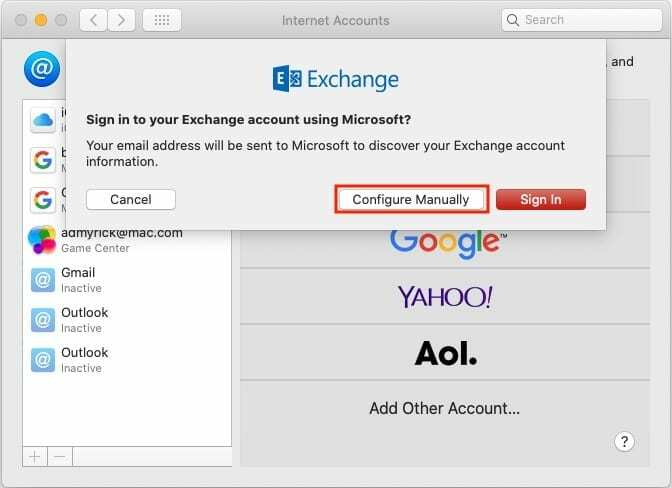
- Გააღე სისტემის პრეფერენციები აპლიკაცია თქვენს Mac-ზე.
- Დააკლიკეთ ინტერნეტ ანგარიშები.
- შეეხეთ + ხატულა და აირჩიეთ Გაცვლა.
- შეიყვანეთ მომხმარებლის სახელი და პაროლი თქვენი ანგარიშისთვის.
- დააწკაპუნეთ კონფიგურაცია ხელით და შეიყვანეთ თქვენი პაროლი.
- დარწმუნდით, რომ მხოლოდ ფოსტა არის მონიშნული თქვენს Mac-თან სინქრონიზაციისთვის.
მას შემდეგ, რაც ანგარიშის კონფიგურაცია მოხდება სისტემის პრეფერენციების აპიდან, თქვენ უნდა შეცვალოთ კავშირის პარამეტრები. ეს მოიცავს URL-ების შემოწმებას შიდა და გარე ფოსტის ანგარიშებისთვის.
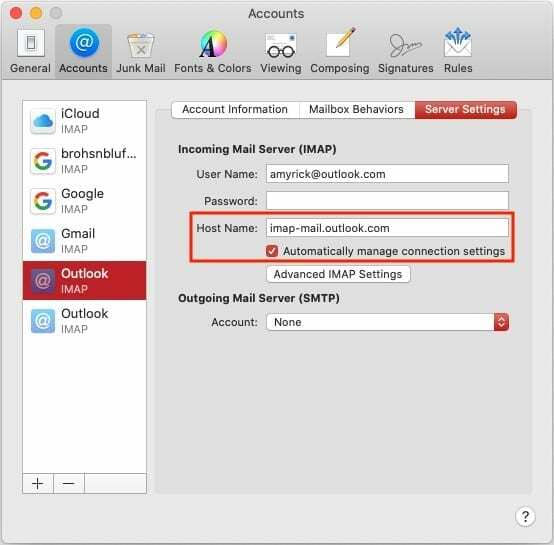
- გახსენით ფოსტის აპი თქვენს Mac-ზე.
- მენიუს ზოლიდან დააწკაპუნეთ ფოსტა > პრეფერენციები > ანგარიშები.
- მონიშნეთ თქვენი ახლად შექმნილი Exchange ანგარიში და აირჩიეთ სერვერის პარამეტრები.
- მოხსენით მონიშვნა კავშირის პარამეტრების ავტომატურად მართვა
- დარწმუნდით, რომ შიდა და გარე URL დაყენებულია: https://outlook.office365.com/EWS/Exchange.asmx
- დახურეთ და ხელახლა გახსენით ფოსტის აპლიკაცია.
ეს ძალიან გრძელვადიანი მეთოდია, მაგრამ ეს, იმედია, გადაჭრის ამ "ანგარიშების" დიალოგურ ფანჯარას. გარდა ამისა, ზოგიერთმა მომხმარებელმა დაინახა CPU-ის მწვერვალები და ბატარეის დაცლა, როდესაც არ არის დაკავშირებული Wi-Fi.
გამორთეთ Keychain Auto-Lock
მას შემდეგ, რაც iCloud Keychain მუშაობს ღრუბელში, სერვისი მუდმივად ამოწმებს, არის თუ არა შეყვანილი ახალი ჩანაწერები და განახლებულია თუ არა ძველი ჩანაწერები. თუმცა, იმისათვის, რომ თქვენი პაროლები დაცული იყოს, ისინი ავტომატურად იკეტება. ზოგიერთმა მომხმარებელმა აღმოაჩინა, რომ ავტომატური დაბლოკვის ფუნქციის გამორთვა შეწყვეტს დიალოგური ფანჯრების გამოჩენას.
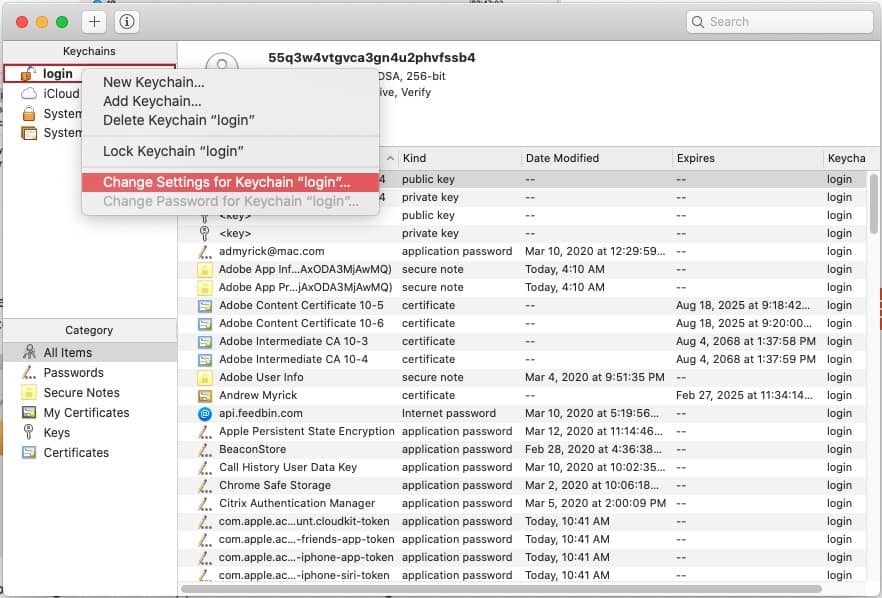
- Გააღე Keychain Access აპლიკაცია თქვენს Mac-ზე.
- გვერდითი პანელიდან დააწკაპუნეთ მაუსის მარჯვენა ღილაკით Შესვლა.
- აირჩიეთ შეცვალეთ პარამეტრები Keychain-ისთვის „შესვლა“….
- მოხსენით ორივე ვარიანტი.
- დააწკაპუნეთ Შენახვა.
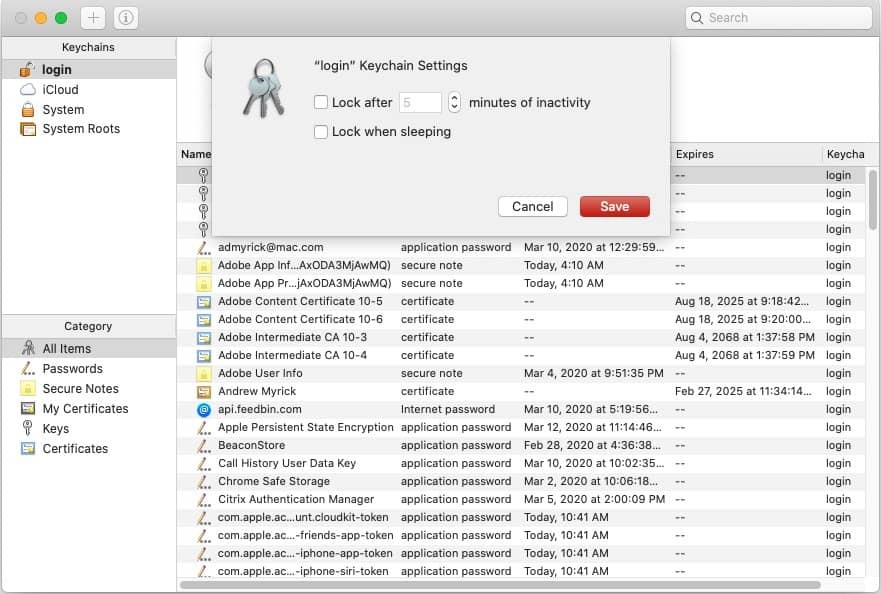
ამან უნდა გააუქმოს თქვენი Mac-ის საჭიროება გააგრძელოს მოთხოვნის გაგზავნა „accountsd“ წვდომისთვის.
ამოიღეთ თქვენი iCloud Keychain
ამ პრობლემების შეჩერების კიდევ ერთი მეთოდი არის თქვენი iCloud Keychain-ის არსებითად „გადატვირთვა“ Mac-ზე. ეს შეიძლება გაკეთდეს თქვენი Mac-დან მთლიანად წაშლით, კომპიუტერის გადატვირთვით და შემდეგ ხელახლა შესვლით.
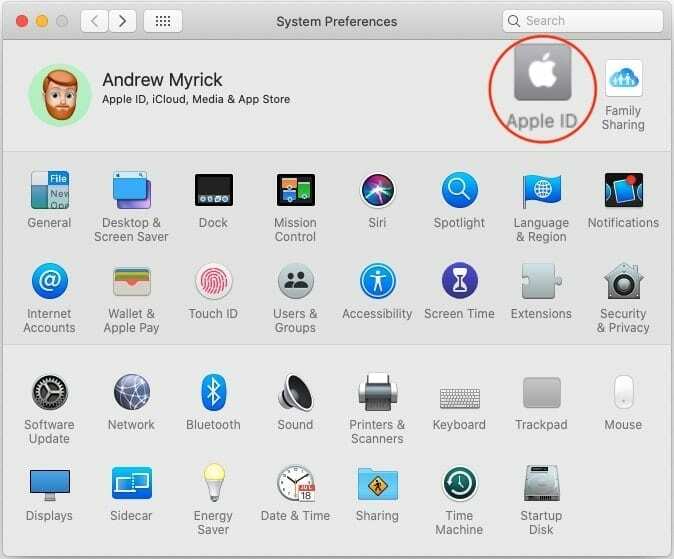
- Გააღე სისტემის პრეფერენციები აპლიკაცია თქვენს Mac-ზე.
- შეეხეთ Apple ID პანელის ზედა ნაწილში.
- გადაახვიეთ ქვემოთ და გააუქმეთ არჩევა გასაღების ჯაჭვი.
- აირჩიეთ წაშალე მაკიდან.
- გადატვირთეთ თქვენი Mac.
- Გააღე სისტემის პრეფერენციები აპლიკაცია თქვენს Mac-ზე.
- შეეხეთ Apple ID პანელის ზედა ნაწილში.
- გადაახვიეთ ქვემოთ და გადართეთ გასაღების ჯაჭვი ჩამრთველი.

ვინაიდან თქვენი გასაღების ჯაჭვი ინახება ღრუბელში, მისი ხელახალი გააქტიურება თქვენს მოწყობილობებში სინქრონიზდება. ეს მოიცავს თქვენს Mac-ს და შეგიძლიათ მშვიდად იყოთ იმის ცოდნა, რომ თქვენი პაროლები ხელახლა შეივსება.
გადატვირთეთ ადგილობრივი Keychain
თქვენი ლოკალური გასაღების ჯაჭვის გადატვირთვის მიზეზი კვლავ დაკავშირებულია "accountsd" პრობლემასთან. თუ გასაღების ჯაჭვი ზევით მოქმედებს, ლოკალური პაროლის გადაყენება დაგეხმარებათ აიძულოთ გასაღების ჯაჭვი სწორად სინქრონიზდეს.
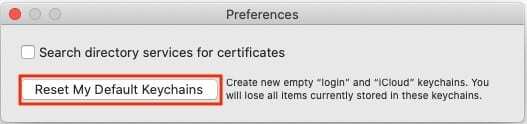
- Გააღე Keychain Access აპლიკაცია თქვენს Mac-ზე.
- დააწკაპუნეთ Keychain Access მენიუს ზოლში.
- აირჩიეთ პრეფერენციები ჩამოსაშლელი მენიუდან.
- დააწკაპუნეთ ჩემი ნაგულისხმევი საკვანძო ჯაჭვების გადატვირთვა.
- შეიყვანეთ ახალი Keychain პაროლი.
- შეეხეთ კარგი.
- გამოდით და შემდეგ ისევ თქვენს Mac-ში.
ზოგიერთ შემთხვევაში შეიძლება დაგჭირდეთ თქვენი Mac-ის სრული გადატვირთვა გასაღების ჯაჭვის გადატვირთვის შემდეგ. ეს გამოასწორებს ნებისმიერ პოტენციურ ქსელს, რომელიც შეიძლება ჩამოკიდებული იყოს თქვენი წინა საკვანძო ინფორმაციისგან.
დასკვნა
ნამდვილად იმედგაცრუებულია მთელი დღის განმავლობაში სიარული, მხოლოდ პაროლის შეყვანის გამუდმებით მოთხოვნილება. განსაკუთრებით მაშინ, როდესაც ის მოდის რაღაც „accountsd“ ჩარჩოდან, რომლის შესახებაც ადამიანების უმეტესობას წარმოდგენა არ აქვს.
ზემოაღნიშნული მეთოდები არის რამდენიმე ვარიანტი, რომელიც მუშაობდა ხალხზე, მათ შორის მე. ვიმედოვნებთ, რომ Apple აჯდება ცხენზე და გააგრძელებს ამ შეცდომების გამოსწორების რელიზების განხორციელებას, რათა მომხმარებლებს არ მოუწიონ გადახტომა.
ენდრიუ არის თავისუფალი მწერალი, რომელიც დაფუძნებულია აშშ-ს აღმოსავლეთ სანაპიროზე.
ის წლების განმავლობაში წერდა სხვადასხვა საიტებზე, მათ შორის iMore, Android Central, Phandroid და რამდენიმე სხვა. ახლა ის დღეებს ატარებს სამუშაოდ HVAC კომპანიაში, ხოლო ღამით მთვარის შუქზე მუშაობს, როგორც თავისუფალი მწერალი.